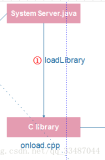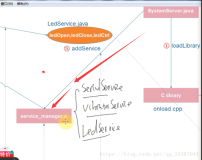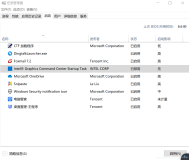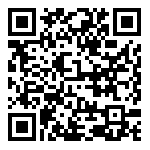很久之前就想写写,今天终于做到了。
大多数情况下,不需要虚拟化技术的操作系统可以正常运行在启用了虚拟化技术的系统,但有些需要这种技术的操作系统,必须启用虚拟化技术才能运行。
具体开启BIOS中的虚拟化技术(VT)步骤如下:
1、首先开机进入BIOS,一般机器是按F2或F2+Fn热键一起摁多下,注意是开机自启之后立即摁下。
但是win8.1以上的系统,开机自检之后会自动略过该步,即按F2或F2+Fn热键没有进入BIOS,此时进入BIOS的具体操作如下(重要):(我的联想Z510就是这种情况,)
(1)、进入计算机的“电脑设置”
(2)、进入“高级启动”下的“更改高级启动选项”
(3)、进入“选择一个选项”下的“疑难解答:恢复或初始化电脑或者使用高级工具”
(4)、进入“疑难解答”下的“高级选项”
(5)、进入“高级选项”下的“UEFI固件设置:在电脑的UEFI固件中更改设置”
(6)、在“UEFI固件设置”下选择“重启”
(7)、进入BIOS设置,继续一下操作即可
2、找到Configuration选项,选择Intel Virtual Technology并回车
3、选择virtualizationg,将光标移至Enabled,然后再回车
4、按下F10保存并Enter重启即可。
注意:1、某些联想Thinkpad电脑进入BIOS后,需要选择Security菜单,然后选择Virtualization,设置为Enabled。
2、微软表示,Windows XP Mode不再要求硬件虚拟化技术
本文转自little_ding 51CTO博客,原文链接http://blog.51cto.com/12496428/1911421:,如需转载请自行联系原作者